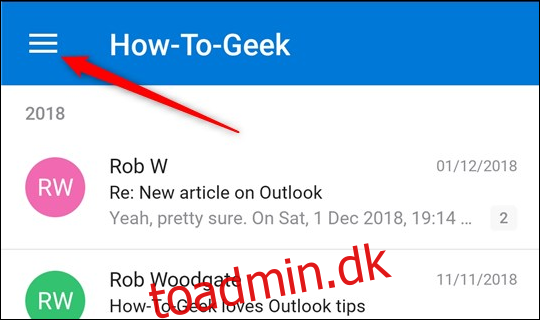Hvis du sender e-mail på din telefon, kan swipe-handlinger hjælpe dig med at snurre gennem din indbakke meget hurtigere. Her er, hvordan du bruger dem i Outlook, og hvordan du ændrer dem, hvis standardindstillingerne ikke fungerer for dig.
For at stryge en e-mail i Outlook skal du sætte fingeren på e-mailen og flytte den til højre (“swipe til højre”) eller venstre (“swipe til venstre”). Som standard sletter strygning til højre en e-mail (flyt den til mappen Slettede elementer), og strygning til venstre flytter en e-mail til din Arkiv-mappe. Dette kan være nok for dig, i så fald tak fordi du læste denne meget korte artikel, og vi håber, den var nyttig.
Hvis du imidlertid vil ændre standard swipe-handlingerne – eller slå dem helt fra – læs videre. Der er flere forskellige swipe-handlinger, du kan vælge imellem i Outlook:
Slet: Flytter e-mailen til mappen Slettede elementer.
Arkiv: Flytter mailen til mappen Arkiv.
Marker som læst: Markerer e-mailen som læst, men gør ikke andet.
Flyt til mappe: Viser en liste over dine postkassemapper, så du kan flytte e-mailen.
Flag: Føjer et gøremålsflag til e-mailen.
Tidsplan: Skjuler e-mailen indtil et tidspunkt, du angiver.
Læs og arkivér: Markerer e-mailen som læst og flytter den derefter til mappen Arkiv.
Ingen: Dette slår effektivt swipe-handlingen fra.
Du kan anvende enhver af disse handlinger til at stryge til venstre eller stryge til højre og endda anvende den samme handling på både venstre og højre stryg. Dette er ideelt, hvis swiping ikke er din ting, og du vil ændre både venstre og højre swipe til “Ingen”.
For at ændre swipe-handlingerne skal du trykke på hamburgermenuen øverst til venstre i appen.
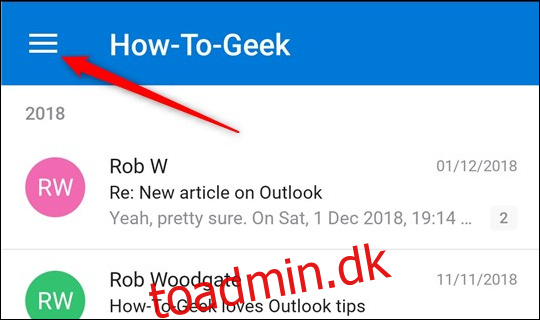
Tryk på tandhjulet “Indstillinger” nederst til venstre.
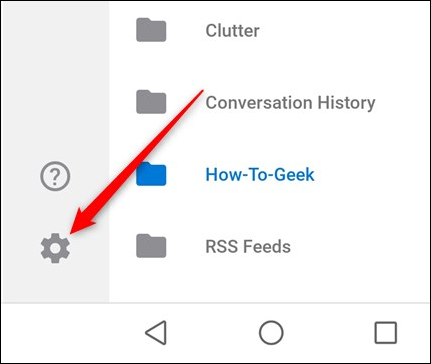
I sektionen Mail nær toppen skal du trykke på “Swipe-indstillinger.”
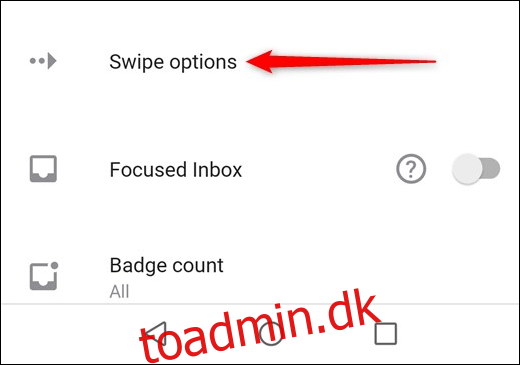
Dette viser de aktuelle swipe-handlinger. Vi vil ændre “Swipe Right”-handlingen ved at trykke på den store “CHANGE”-indstilling i højre side.
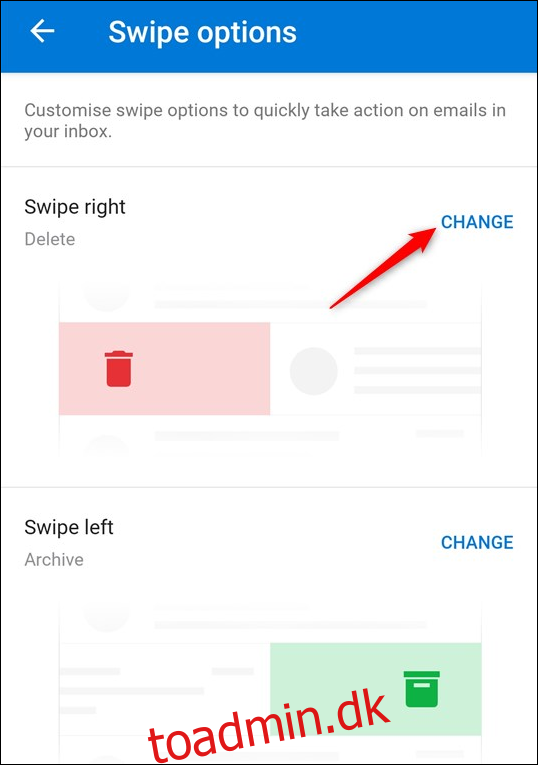
Dette bringer swipe-mulighederne frem. Øverst fortæller den dig, om du ændrer indstillingen “Swipe Right” eller “Swipe Left”, og fremhæver den aktuelle swipe-handling, du har sat op. Vi vil ændre vores handling til “Schedule” ved at trykke på den.
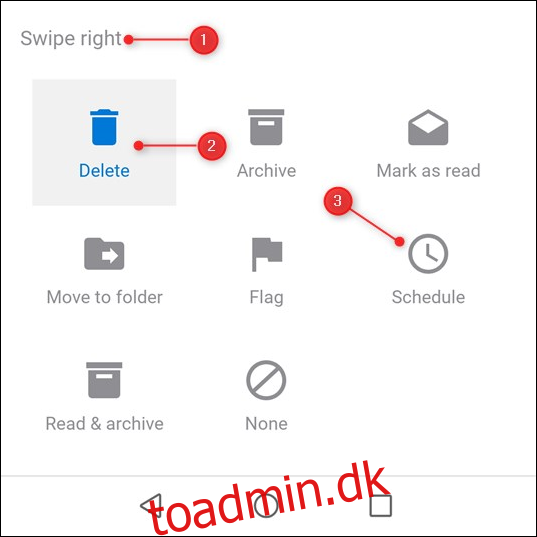
Dette vil lukke panelet og tage dig tilbage til Swipe-indstillingerne, hvor du kan se, at handlingen er ændret til “Schedule”.
Når vi går tilbage til indbakken og stryger til højre, vises handlingen Planlæg.
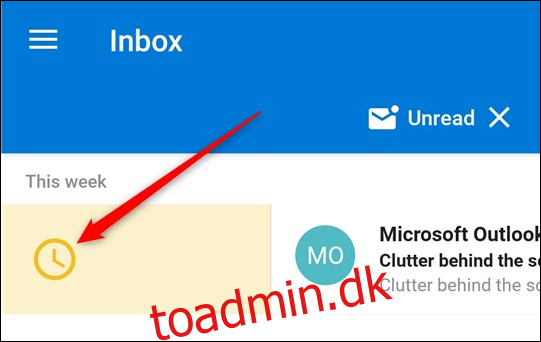
Det er alt, hvad der skal til. Du kan til enhver tid ændre dine swipe-handlinger. Hvis du er bekymret for, at du kan flytte eller slette en e-mail uden at være klar over det, giver Outlook dig mulighed for at Fortryd en flytningshandling i fem sekunder, efter du har swipet. (Dette vil også blive vist, når du har slettet en e-mail, fordi sletning af en e-mail flytter den til mappen Slettede elementer.)
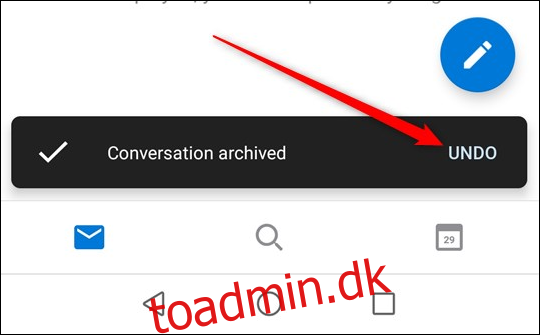
Et par praktiske tip:
Arkiveringshandlingen, som er standardhandlingen til venstre, markerer ikke din e-mail som læst. Det er fantastisk, hvis du vil flytte din ulæste e-mail til arkivet til senere læsning, men hvis du vil markere den som læst og derefter flytte den, skal du ændre stryg til venstre til “Læs og arkiver.”
Indstillingen Tidsplan virker kun i indbakken. Vi elsker denne funktion, fordi den skjuler din mail indtil et tidspunkt efter eget valg, hvilket er fantastisk til hurtigt at fjerne ting fra din umiddelbare visning uden at miste overblikket over det. Planlægning er et glimrende eksempel på at lade teknologien gøre de kedelige ting (huske at håndtere en mail på et senere tidspunkt), så du kan gøre de interessante ting (noget andet end at minde dig selv om at håndtere en e-mail i næste uge).
Generelt set har Outlook-klienten og webappen meget mere kraft og funktionalitet end mobilappen, som du kunne forvente. Men strygehandlinger, især når du bruger en tablet eller berøringsskærm, er en af de ting, vi bestemt gerne vil se i den næste iteration af Outlook-klienten og webappen.